- Comment effacer les fichiers de cache Discord sur le bureau et le mobile
- 1. Comment effacer les fichiers de cache Discord sous Windows
- 2. Comment effacer les fichiers de cache Discord sur Mac
- 3.Comment effacer les fichiers de cache Discord sur Android
- 4. Comment effacer les fichiers de cache Discord sur iPhone ou iPad
- Comment vider la corbeille sur Discord sur Android ?
- Comment désinstaller Discord sur Windows 10 ?
- Où trouver le cache GPU sur Discord ?
- Comment vider le cache discord sur Windows 10 ?
- Comment réparer la discorde qui ne répond pas sur Android ?
- La discorde affecte-t-elle l’utilisation du GPU ?
- Comment trouver mes fichiers discord sur Mac ?
- Comment vider le cache discord sur Android ?
- Comment vider le cache GPU sur Discord ?
- Comment vider le cache de Discord sur iPhone ?
- La discorde affecte-t-elle votre FPS ?
- Pourquoi ne puis-je pas fermer Discord pendant que je joue ?
Discord est l’une des rares applications qui additionne beaucoup de données de cache. Il s’accumule avec chaque type de message multimédia que vous recevez via l’application et il collecte une quantité massive de données de cache à court terme. C’est vraiment frustrant et remplit instantanément votre espace disque, ce qui cause de nombreux problèmes inutiles.
Comment effacer les fichiers de cache Discord sur le bureau et le mobile
Les étapes pour effacer l’énorme pile de données indésirables générées par Discord sont simples, mais la plupart d’entre vous ne savent pas quelles mesures doivent être prises. Aujourd’hui, nous allons vous guider à travers les étapes pour effacer les fichiers de cache Discord sur Windows, Mac, Android, iPhone et iPad. Donc, sans trop nous vanter, nous verrons comment effacer les fichiers de cache Discord sur Desktop et Mobile.
A lire aussi: Comment réparer Discord No Route Error
1. Comment effacer les fichiers de cache Discord sous Windows
- Pour commencer, ouvrez Ce PC/Mon PC/Mon ordinateur sur votre système
- Dans la zone de chemin d’accès au fichier, saisissez « %appdata%\discorde » sans guillemets doubles

- Ensuite, dans la liste des fichiers et dossiers, supprimez les dossiers nommés Cache, cache de code et GPUCache

- Enfin, pour vous assurer que le cache est complètement supprimé, retournez sur le bureau, faites un clic droit dans Corbeille, et choisissez le Poubelle de recyclage vide option
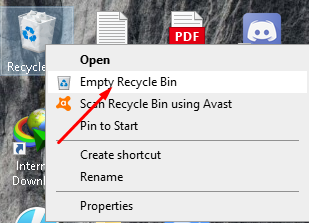
A lire aussi: Comment réparer si vous n’entendez personne sur Discord
2. Comment effacer les fichiers de cache Discord sur Mac
- Pour effacer les fichiers de cache Discord sur un Mac, vous devez d’abord ouvrir Chercheur
- Ensuite, cliquez sur le Aller dans le menu ci-dessus, puis choisissez l’onglet Aller au dossier… option
- Cela vous donnera un nouvel onglet avec un champ de zone de texte vide. Dans la zone de texte, saisissez « ~/Bibliothèque/Application Support/discord/ » et cliquez sur Aller
- Cela ouvrira une liste de dossiers et de fichiers. De là, sélectionnez et faites un clic droit sur Cache, cache de code, et GPUCache. Ensuite, choisissez le Déplacer vers la corbeille/Déplacer vers la corbeille option
- Une fois cela fait, cliquez avec le bouton droit sur l’icône de la corbeille sur le dock, puis cliquez sur le Vider la corbeille/Vider la corbeille option
3.Comment effacer les fichiers de cache Discord sur Android
- Tout d’abord, allez dans le Réglages sur votre téléphone
- Dans les paramètres, trouvez le applications section

- Cela vous donnera la liste des applications présentes sur votre téléphone Android. À partir de ces applications, recherchez et cliquez sur Discorde

- A partir de l’écran suivant, allez dans Stockage

- Une fois que vous êtes dans le stockage, cliquez simplement sur le Vider le cache option en bas de l’écran et cela effacera rapidement le cache de Discord sur votre téléphone Android.

A lire aussi: Comment résoudre le problème de plantage de Discord
4. Comment effacer les fichiers de cache Discord sur iPhone ou iPad
- Pour commencer, vous devez accéder à l’écran de votre téléphone. Paramètres > Général > Stockage iPhone/iPad
- À partir de là, faites défiler vers le bas, recherchez et cliquez sur Discorde
- Ensuite, appuyez sur le Supprimer l’application option et suivez les confirmations à l’écran pour le supprimer. Alternativement, vous pouvez simplement appuyer longuement sur l’icône de l’application Discord dans Accueil, puis sélectionner le Supprimer l’application possibilité de supprimer facilement l’application
- Une fois l’application supprimée avec succès, accédez à votre App Store et réinstallez Discord afin d’utiliser l’application sans cache préalable sur votre iPhone ou iPad.
A lire aussi: Comment réparer une erreur de connexion Discord RTC
Annonces
Effacer le cache sur iPhone ou iPad vous oblige à réinstaller l’application, ce qui est un processus assez différent par rapport aux autres systèmes d’exploitation. En suivant ces étapes, vous pouvez effacer avec succès les données du cache Discord, ce qui vous aide à libérer de l’espace sur votre téléphone ou votre système. Cela dit, nous espérons que la lecture de l’article ci-dessus vous a fourni quelques informations. Veuillez nous faire savoir en commentant ci-dessous si vous avez d’autres questions à ce sujet.
A lire aussi: Comment obtenir et utiliser Discord PS5
Consultez également nos trucs et astuces iPhone, nos trucs et astuces PC et nos trucs et astuces Android si vous avez des questions à ce sujet ou si vous souhaitez de l’aide. Merci!
FAQ
Comment vider la corbeille sur Discord sur Android ?
Ensuite, vous devrez vider le dossier Corbeille. Faites simplement un clic droit sur l’icône de la corbeille dans le Dock, puis cliquez sur « Vider la corbeille » (ou « Vider la corbeille »). Tout comme sur les PC Windows et les Mac, la version Android de l’application Discord enregistre certains fichiers (comme les images et les vidéos) en tant que fichiers de cache.
Comment désinstaller Discord sur Windows 10 ?
Étape 1 : Appuyez sur les touches Windows et E pour ouvrir l’explorateur de fichiers, puis tapez %appdata%\discord dans la zone du chemin du fichier. Étape 2 : Recherchez ensuite le répertoire Discord AppData dans la fenêtre d’invite. Après cela, localisez les dossiers Cache, Code Cache et GPUCache. Faites un clic droit sur chacun d’eux et cliquez sur l’option Supprimer.
Où trouver le cache GPU sur Discord ?
Vous les trouverez dans le dossier Discord AppData. Pour l’ouvrir dans l’Explorateur de fichiers Windows, saisissez ce qui suit dans la zone de chemin d’accès au fichier : dans votre répertoire Discord AppData, recherchez les dossiers « Cache », « Code Cache » et « GPUCache ».
Comment vider le cache discord sur Windows 10 ?
1. Comment effacer les fichiers de cache Discord sous Windows Pour commencer, ouvrez Ce PC/Mon PC/Mon ordinateur sur votre système Dans la zone de chemin du fichier, tapez « %appdata%\discord » sans guillemets doubles Ensuite, dans la liste des fichiers et dossiers, supprimez les dossiers nommés Cache, Code Cache et GPUCache
Comment réparer la discorde qui ne répond pas sur Android ?
Étape 1 : Ouvrez les paramètres de votre appareil. Étape 2 : Ensuite, faites défiler le menu pour trouver et appuyez sur Applications. Étape 3 : Recherchez Discord à partir de vos programmes installés répertoriés sous Applications. Étape 4 : Cliquez sur Discord pour afficher les informations de son application. Ici, vous pouvez voir combien de stockage l’application utilise actuellement.
La discorde affecte-t-elle l’utilisation du GPU ?
Discord et utilisation du GPU : discordapp J’ai remarqué que discord force mes GPU à un état de puissance plus élevé lors de l’utilisation de l’application de bureau et entraîne également le partage nvidia le détectant comme un… Appuyez sur J pour accéder au flux. Appuyez sur le point d’interrogation pour connaître le reste des raccourcis clavier Rechercher dans r/discordapp r/discordapp Se connecterS’inscrire Menu du compte utilisateur
Comment trouver mes fichiers discord sur Mac ?
Tout d’abord, ouvrez le Finder, puis cliquez sur Aller > Aller au dossier. Pour accéder au dossier caché contenant les fichiers Discord, saisissez ce qui suit dans la zone de texte « Aller au dossier » : dans le dossier de données Discord, cliquez avec le bouton droit sur les dossiers « Cache », « Code Cache » et « GPUCache », et puis cliquez sur « Déplacer vers la corbeille » (ou « Déplacer vers la corbeille »). Ensuite, vous devrez vider le dossier Corbeille.
Comment vider le cache discord sur Android ?
Pour effacer le cache Discord sur Android, vous pouvez suivre ces étapes. Étape 1 : Ouvrez les paramètres de votre appareil. Étape 2 : Ensuite, faites défiler le menu pour trouver et appuyez sur Applications. Étape 3 : Recherchez Discord à partir de vos programmes installés répertoriés sous Applications. Étape 4 : Cliquez sur Discord pour afficher les informations de son application.
Comment vider le cache GPU sur Discord ?
Vous les trouverez dans le dossier Discord AppData. Pour l’ouvrir dans l’Explorateur de fichiers Windows, saisissez ce qui suit dans la zone de chemin d’accès au fichier : dans votre répertoire Discord AppData, recherchez les dossiers « Cache », « Code Cache » et « GPUCache ». Vous pouvez cliquer avec le bouton droit de la souris sur chacun d’eux en toute sécurité, puis cliquer sur « Supprimer ».
Comment vider le cache de Discord sur iPhone ?
Vous devez supprimer l’application Discord pour effacer tous les fichiers de cache qui auraient pu être enregistrés, puis la réinstaller à partir de l’App Store. Pour ce faire, appuyez sur Paramètres> Général> Stockage iPhone (ou iPad), puis faites défiler vers le bas et appuyez sur « Discord ».
La discorde affecte-t-elle votre FPS ?
Discord est un excellent outil, mais sur certaines configurations bas de gamme, cela peut entraîner une baisse assez importante du FPS… Eh bien, il existe un moyen simple de résoudre ce problème, mais ce n’est pas la chose la plus évidente. Voici un tutoriel simple et court vous montrant comment vous déplacer pour que cela fonctionne.
Pourquoi ne puis-je pas fermer Discord pendant que je joue ?
La plupart des gens ne veulent pas fermer leur Discord ou Chrome pendant le jeu, car la plupart des gens ont tendance à effectuer plusieurs tâches de nos jours. Et comme il n’y a pas de « GPU Process Priority » comme c’est le cas pour un CPU, nous ne pouvons pas empêcher Discord d’utiliser le GPU principal à 100% chaque fois qu’il en a besoin.












